La Paleta de Animación
 Paleta de animación en el entorno de animación.
Paleta de animación en el entorno de animación.
La Paleta de Animación contiene las herramienta más utilizadas para navegar y grabar en la Línea de Tiempo. Esto tiene la ventaja de que no deberás cambiar constantemente al entorno de animación, y se acelera el flujo de trabajo.
Los tres elementos principales de la Paleta de Animación son:
-
Regla de la Línea de Tiempo: La Regla de la Línea de Tiempo se compone de dos mitades. Puedes hacer clic en la mitad superior para situarte el visor en un momento dado de la animación. Pulsa las teclas Ctrl/Cmd + Shift para crear un marcador en la posición actual. La mitad inferior de la Regla de la Línea de Tiempo muestra las claves de los objetos activos o seleccionados. La Regla de la Línea de Tiempos se puede escalar o mover utilizando las teclas de acceso rápido 1 y 2, respectivamente.
- El Powerslider: El Power Slider se puede utilizar para navegar rápidamente a lo largo de la animación. Los tamaños de la Powerslider pueden ser variados mediante el arrastre de las flechas situadas a sus costados. Esto permite definir un rango específico para navegar. Para definir un rango previo manualmente haz doble clic sobre la zona grisácea e introduce el número de fotograma inicial o final (dependiendo sobre qué lado de la barra realices los dos clics). Haciendo clic en el Powerslider mientras esté pulsada la combinación de teclas CTRL + a el Powerslider se extenderá al tamaño total de la escena. Simultáneamente pulsando la tecla Alt mientras se arrastra desde el final de la barra de desplazamiento escalará la barra en ambos sentidos.
- Navegación e iconos de Modo: Estos iconos te permiten reproducir una animación, definir el modo de grabación y mucho más. Estas funciones son descritas con detalle en el menú de Animación.
La Paleta de Animación está conectada con la Línea de Tiempo, p.e. si creas o eliminas a través de la Paleta, entonces también serán creadas en la Línea de Tiempo.
También se puede establecer de forma numérica, tanto el fotograma actual como el de comienzo y el de fin de la escena. (véase la imagen superior).
Para desplazarse a un punto específico dentro de la animación simplemente debes hacer un clic en la mitad superior de la Regla de la Línea de Tiempo o arrastrar el indicador de fotograma actual al punto deseado (durante esta acción la animación será reproducida en el visor). Si no deseas reproducir la animación, pulsa la tecla ALT mientras arrastras el indicador.
Editando Claves:
- Cmd/Ctrl + clic en la mitad inferior de la Regla de la Línea de Tiempo creará una clave en el objeto activo sin cambiar su tiempo de animación. El tipo de clave creada depende de la configuración definida en la Paleta de Animación.
- Si pulsas la tecla Mayus (después de haber hecho clic sobre la Regla de la Línea de Tiempo) mientras arrastras el selector del fotograma actual (Timeslider) en la mitad superior de la Regla de la Línea de Tiempo, automáticamente se ajustará a cada clave.
- Las claves individuales pueden ser sujetadas y movidas con el ratón.
- Haciendo clic y arrastrando en el medio de la Regla de la Línea de Tiempo crearás una selección. Las claves que se encuentren dentro de la selección cambian de color. Estas claves pueden ser movidas, simplemente arrastrando la selección (pulsando la tecla Mayus se podrá mover el área seleccionada sin mover las claves). También pueden ser escaladas utilizando los tiradores. Las áreas seleccionadas pueden ser movidas sin mover ni escalar las claves pulsando simultáneamente la tecla Mayus. Las Claves que están dentro del área seleccionada pueden ser movidas, eliminadas, copiadas, escaladas, etc.
- La selección de claves puede ser restringida a unas pistas en particular. Para ello deberás seleccionar la pista y de esa manera solamente las claves de esa pista pueden ser seleccionadas desde la Paleta de Animación. Cuando utilices este método, desactiva la opción Mostrar Claves Inactivas (hacer clic con el botón derecho del ratón en la Regla de la Línea de Tiempo o el Powerslider).
- Para seleccionar todas las Claves, pulsa Cmd/Ctrl (Mac: Cmd)+a. Para deshacer la selección pulsa Cmd/Ctrl (Mac: Cmd)+Mayus+a.
- Las Claves contenidas dentro de un área de selección pueden ser duplicadas y movidas simultáneamente pulsando CTRL (primero haz clic con el ratón, entonces pulsa la tecla CTRL) mientras mueves o escalas la selección.
- La selección (no las claves) puede ser eliminada simplemente haciendo clic en alguna parte fuera de la selección pero dentro de la mitad inferior de la Regla de la Línea de Tiempo.
- La selección puede ser movida uniformemente hacia ambos extremos para ello pulse la tecla ALT mientras arrastra los tiradores.
- Si tu entorno pierde su configuración hasta el punto de no aparecer la Línea de Tiempo ni el Powerslider (y tampoco los entornos por defecto), arrastra y suela los comandos Barra Línea de Tiempo (Zona de Claves) y Barra Línea de Tiempo (Zona de Influencia) a una paleta vacía para corregirlo.
Menú Contextual
Si haces clic con el botón derecho sobre la Regla de la Línea de Tiempo o el Powerslider se abrirá un menú con las siguientes opciones:
Los siguientes 7 comandos ya deben ser familiares de la Línea de Tiempo. Éstos se pueden utilizar para modificar la interpolación de claves para fotogramas clave seleccionados.
Ver ![]() Lineal.
Lineal.
Ver ![]() Spline.
Spline.
Interpolación de Claves
Ver ![]() Suave.
Suave.
Ver ![]() Facilitar Entrada.
Facilitar Entrada.
Estos comandos afectan a las claves cubiertas por una selección. El comando Cortar eliminará las claves y las copiará al portapapeles. Estas claves podrán ser pegadas en otro lugar o dentro de otra selección utilizando el comando Pegar en el Lugar. Cuando utilices Pegar en el Lugar las claves se escalarán proporcionalmente para encajar en la selección. El comando Copiar almacena en el portapapeles las claves sin eliminarlas y Eliminar borrará las claves. Alternativamente puedes utilizar las combinaciones de teclado CTRL + X, CTRL + C, CTRL + V y la tecla de Borrar / Suprimir.
Opciones
Esta opción determina si cuando se pegan una claves sobre escribirán las actuales (desactivado Edición Ondulatoria) o si se creará un rango del tamaño correspondiente antes del área seleccionada, por lo que las claves subsecuentes serán desplazadas dentro de la Línea de Tiempo.
Cuando las claves son eliminadas (activo Edición Ondulatoria) las claves subsecuentes serán automáticamente movidas por consiguiente a la izquierda.
Si una pista es seleccionada en la Línea de Tiempos, solamente las claves de esa pista podrán ser editadas a través de la Paleta de Animación, aunque las claves de otras pistas sean visibles. Activar esta opción te permitirá diferenciar de una mejor forma entra las claves activas y las inactivas.
Si activas esta opción desenlazará el Powerslider (mitad izquierda inferior) de la Regla de la Línea de Tiempo (Mitad superior). Solamente las áreas de previos serán definidas a través de la Powerslider. El rango de la animación se mantendrá sin cambios.
Si activas esta opción visualizarás el formato de tiempo en el rango de la animación, como haya sido definido en la configuración del programa (p.e. Fotogramas o SMPTE).
(missing or bad snippet)Las diferencias en funcionalidad entre la Paleta de Animación y el Modo Avanzado son nominales. Todas las funciones descritas para el modo por defecto pueden ser utilizadas en el Modo Avanzado Las excepciones son las que se explican a continuación.
El Modo Avanzado fue implementado para favorecer el cambio desde otras aplicaciones aportando un entorno más familiar.
Diferencias
 La diferencia más obvia es el aspecto de las claves y como se seleccionan los elementos.
La diferencia más obvia es el aspecto de las claves y como se seleccionan los elementos.¿Así pues, cuál es la diferencia ente el Modo Avanzado y el Modo por Defecto (normal) ?
- La regla de tiempo no está dividida en dos partes horizontales, p.e. es más fácil acceder con el cursor.
- Las selecciones se crean manteniendo pulsada la tecla Mayus; Para eliminar la selección pulse en un área no seleccionada manteniendo pulsada la tecla Mayus.
- Las claves no pueden ser sujetas y manipuladas directamente. Deberá seleccionarlas previamente.
- Haciendo doble clic en la Regla de Tiempos se reproducirá la animación, si vuelve a realizar un doble clic, detendrá la animación.
(solo en Modo Avanzado)
Si activas esta opción, visualmente, no existe diferencia entre las Claves de Posición, Escala y Rotación. Las Claves serán mostradas siempre como unas líneas verticales que cubren toda la altura de la Regla de Tiempo.
Desactiva esta opción para conseguir una mejor descripción del tipo de Clave:
(solo en Modo Avanzado)
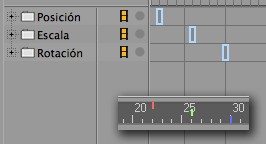
Las Claves de Posición, Escala y Rotación son representadas en distintos colores y distintas posiciones verticalmente:
- Posición: Rojo; tercio superior
- Escala: Verde; centrado
- Rotación: Azul; tercio inferior
(solo en Modo Avanzado)
Si activas esta opción, los componentes X, Y y Z de las Claves de Posición, Escala y Rotación serán asignados a diferentes colores o posiciones a lo largo de la Regla de Tiempo:
- X Componentes: Rojo; tercio superior
- Y Componentes: Verde; centrado
- Z Componentes: Azul; tercio inferior
Editar
Todas las Claves de una selección serán invertidas, p.e. la animación se ejecutará al revés.
Dada una selección, incluyendo claves, será movida o la izquierda o la derecha del rango de la animación visible.
Dada una selección, incluyendo claves, será escalada de modo que la clave de la izquierda se coloque lo más a la izquierda posible y la clave de la derecha lo más a la derecha del rango visible de la Línea de Tiempo.
Esta opción establece el tamaño de la Escena y el tiempo a los valores definidos en la Powerslider.
Esta opción hace lo contrario a la opción Ajuste al Área de Trabajo. El Powerslider obtendrá el tamaño completo de la Escena. Alternativamente puedes realizar la siguiente combinación de teclas CTRL + A + clic en el Powerslider.
Elimina todas las marcas.

Se puede hacer visible en el PowerSlider una pista de sonido cargada desde el comando de la Línea de Tiempos Crear / Añadir Pistas Especiales / Sonido. Esto hace mas fácil crear una banda sonora sincronizada a la animación. Si se usan varias pistas sonoras, aparecerá un menú desde el que puedes elegir la pista deseada.
(solo en Modo Avanzado)
Si activas esta opción, podrás situar claves que no estén colocadas en un fotograma completo (p.e. en el Fotograma 34.4) en el fotograma completo más cercano (en este caso el Fotograma 34).